
在Word 网页版中,只需将 Web 内容 URL 粘贴到文档中,即可快速嵌入来自多个受支持源的 Web 内容,例如视频、表单、幻灯片等。 当粘贴支持的 URL 并检测到超链接时,它会自动在文档中显示相应的 Web 内容。 您可以通过在文档中 (观看视频或观看视频) 与内容交互。
源内容的任何更改都会在文档中自动更新。
支持的源
Word 网页版当前支持嵌入来自以下网站和服务的内容。 支持的源数在增加;请返回此处查看更新的列表。
Pinterest (公共图钉)
工作原理
下面是此功能的工作原理的简要说明。
嵌入内容
连接到 Internet 时,将 URL 粘贴到Word 网页版文档中。
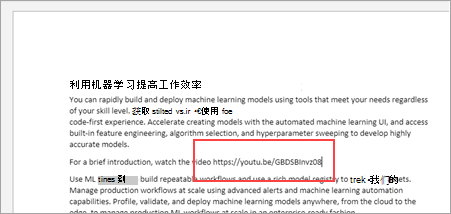
当Word 网页版超链接时,它会自动嵌入内容。 您可以使用网站的控件(用于播放、暂停、音量等)从文档播放它。 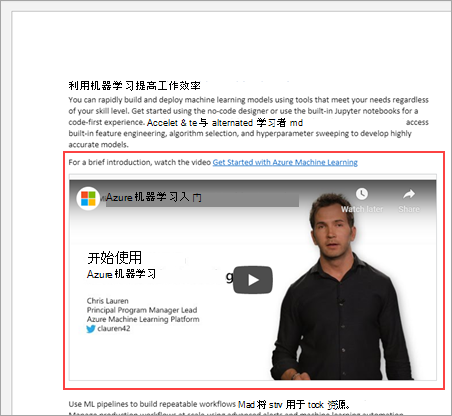
提示: 如果 URL 未自动显示为超链接,请按空格键或 Enter,然后等待 Word 将它检测为超链接。
撤消和重做嵌入
如果在 Ctrl+Z (撤消粘贴) ,嵌入内容将还原为超链接。 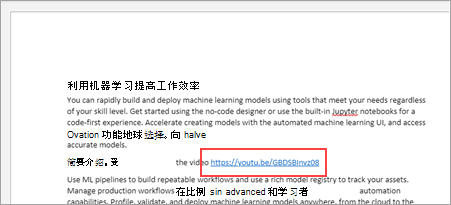
剪切和复制嵌入内容
可以剪切或复制嵌入的 Web 内容,然后将其粘贴到同一文档中的另一个位置,或粘贴到其他Word 网页版文档。
Word 桌面版中的行为
如果在 Word 桌面Word 网页版文档,嵌入的 Web 内容将显示为静态图像。 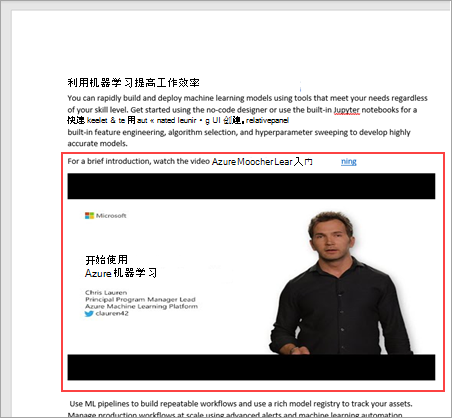
注意:
-
文档中的一些位置无法嵌入。 Word 网页版不允许将 Web 内容粘贴到列表、页眉和页脚、批注、脚注或尾注中。
-
嵌入的内容始终显示在新段落Word 网页版,并且无法调整大小。
-
如果要将 URL 显示为普通超链接,而不是将其转换为文档中的嵌入内容,请转到"文件">"关于>隐私"设置并关闭"可选连接体验"。







